
mercury無線路由器設(shè)置聯(lián)網(wǎng)的步驟:
1、首先用網(wǎng)線連接mercury無線路由器的WAN接口,網(wǎng)線另一頭連接到貓或者是光貓上的網(wǎng)口(LAN接口);
2、準(zhǔn)備另外一條網(wǎng)線,網(wǎng)線一頭插在電腦的網(wǎng)口上,另一頭插在水星路由器LAN(11\2\3\4)中任意一個接口。
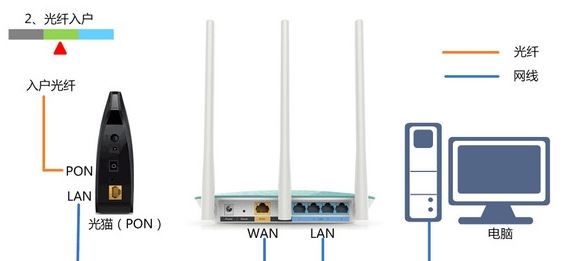
3、在設(shè)置水星路由器上網(wǎng)之前,還需要把電腦本地連接(以太網(wǎng))中的IP地址,設(shè)置為自動活動,就是把電腦的地址設(shè)置成自動獲取,如圖:

4、弄清楚自己這臺水星路由器的設(shè)置網(wǎng)址是多少,然后打開網(wǎng)頁,輸入路由器的地址,設(shè)置網(wǎng)址主要有3種:
192.168.1.1
melogin.cn
192.168.1.253

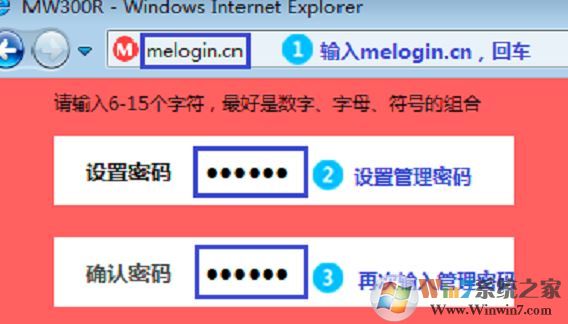
5、接著我們開始設(shè)置上網(wǎng)方式,選擇:寬帶撥號上網(wǎng)——>然后填寫“寬帶賬號”、“寬帶密碼”——>點擊“下一步”,如圖所示:
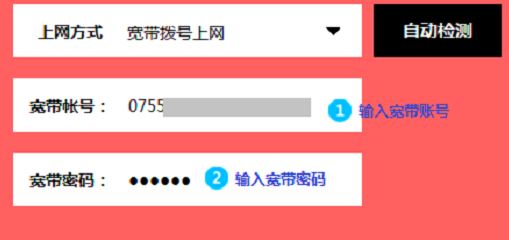
6、接著設(shè)置“無線名稱”、“無線密碼”——>點擊“下一步”,如圖:
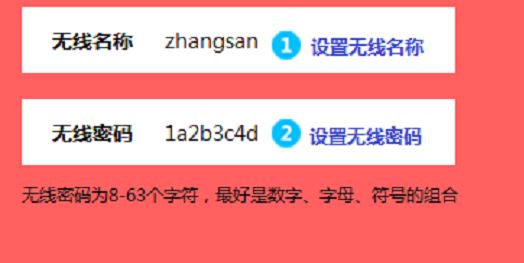
注:為了防止識別wifi信號亂碼,“無線名稱”最好不用中文漢字、特殊符號來設(shè)置。
7、全部操作完成后,點擊“√”,完成水星路由器的上網(wǎng)設(shè)置。
設(shè)置完成后會提示重啟,此時重新登錄到這臺水星路由器的設(shè)置頁面,然后在“常用設(shè)置”——>“上網(wǎng)設(shè)置”選項下,查看頁面中的信息,來判斷上網(wǎng)設(shè)置是否成功,需要注意的是如果之前你修改了登錄密碼,那么這個時候登錄就需要使用之前設(shè)置的密碼來登錄!
以上便是winwin7小編給大家介紹的關(guān)于mercury無線路由器的詳細(xì)設(shè)置方法!

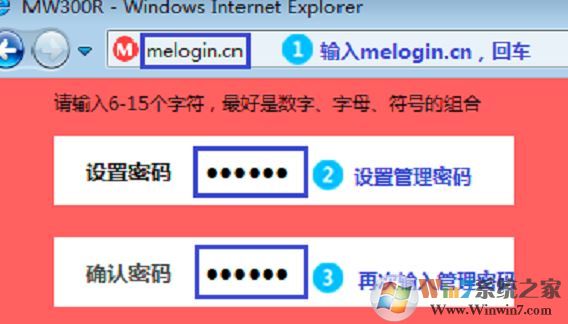
5、接著我們開始設(shè)置上網(wǎng)方式,選擇:寬帶撥號上網(wǎng)——>然后填寫“寬帶賬號”、“寬帶密碼”——>點擊“下一步”,如圖所示:
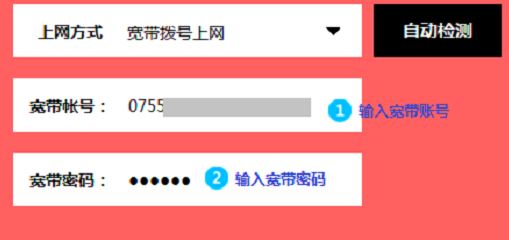
6、接著設(shè)置“無線名稱”、“無線密碼”——>點擊“下一步”,如圖:
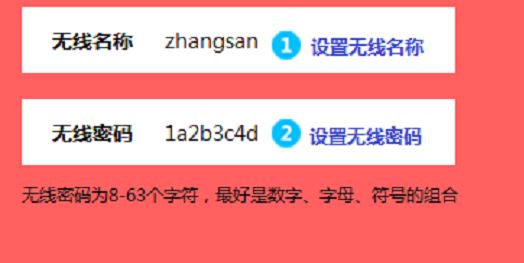
注:為了防止識別wifi信號亂碼,“無線名稱”最好不用中文漢字、特殊符號來設(shè)置。
7、全部操作完成后,點擊“√”,完成水星路由器的上網(wǎng)設(shè)置。
設(shè)置完成后會提示重啟,此時重新登錄到這臺水星路由器的設(shè)置頁面,然后在“常用設(shè)置”——>“上網(wǎng)設(shè)置”選項下,查看頁面中的信息,來判斷上網(wǎng)設(shè)置是否成功,需要注意的是如果之前你修改了登錄密碼,那么這個時候登錄就需要使用之前設(shè)置的密碼來登錄!
以上便是winwin7小編給大家介紹的關(guān)于mercury無線路由器的詳細(xì)設(shè)置方法!